win10电脑不用u盘如何进行重装系统?很多用户一开始在重装系统的时候就使用U盘重装,但是觉得太难,想要知道如何在不用U盘的情况下进行重装系统。其实还是有很多种的,今天小编就给大家介绍一种最简单的一键重装方式,如何在不用U盘的情况下一键重装win10系统。
准备工作
在电脑上下载韩博士装机大师

准备联网电脑一台,进行下载系统文件
温馨小提示:打开韩博士前要退出所有杀毒工具,以免重装失败。另外重装系统前做好系统盘重要文件的备份工作,以免文件丢失。
具体步骤
1.打开韩博士,直接在界面中选择开始重装进入。
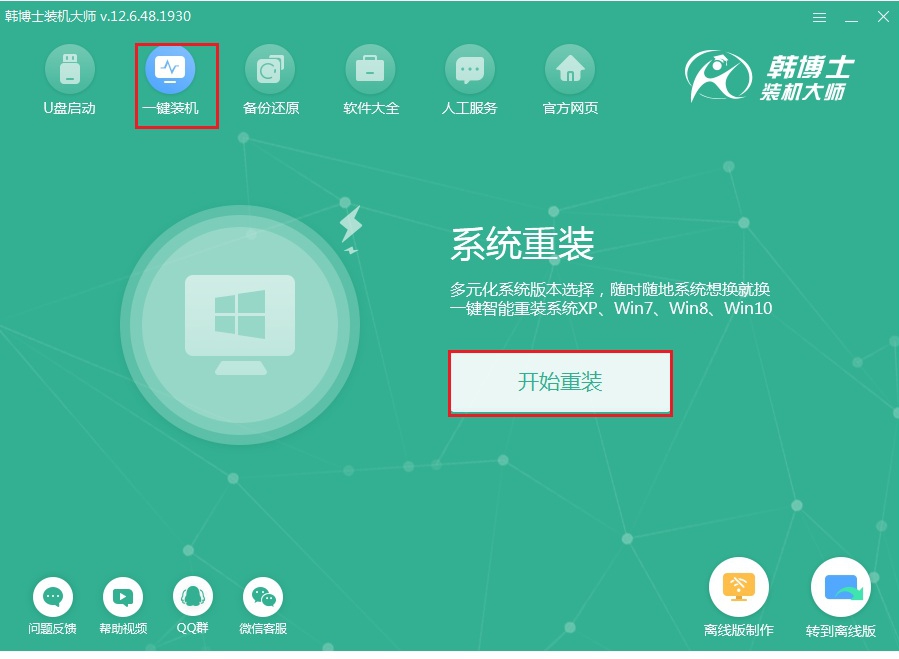
2.韩博士会提供多种系统文件进行下载,直接选择合适的win10系统文件继续操作。
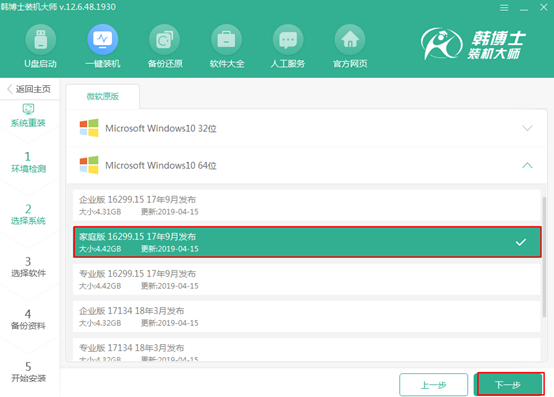
3.韩博士进入全自动下载win10系统文件状态,等待系统文件下载完成时重启电脑。
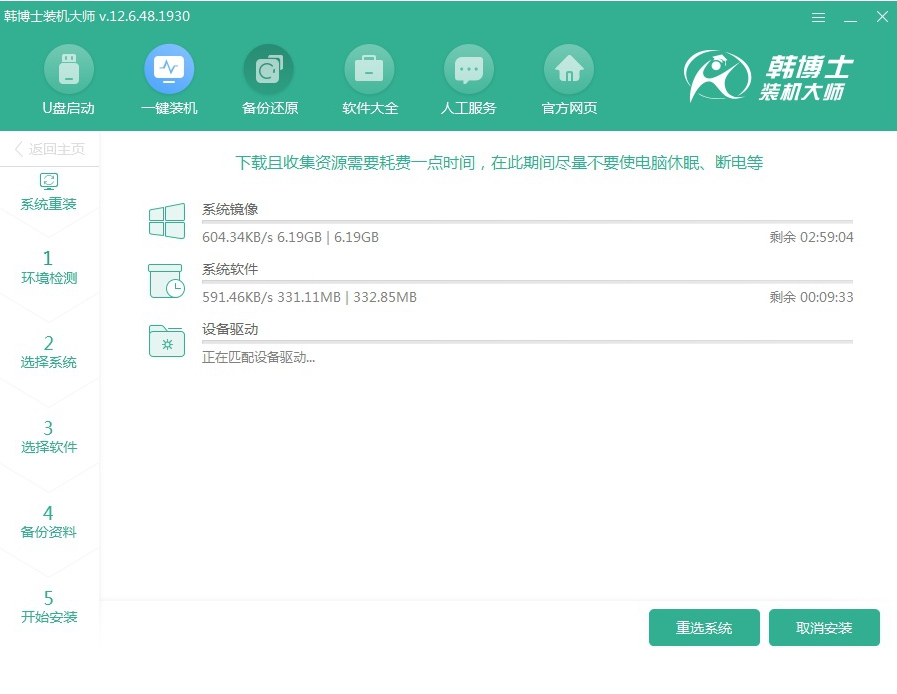
4.电脑重启后,使用方向键选择PE模式回车进入。
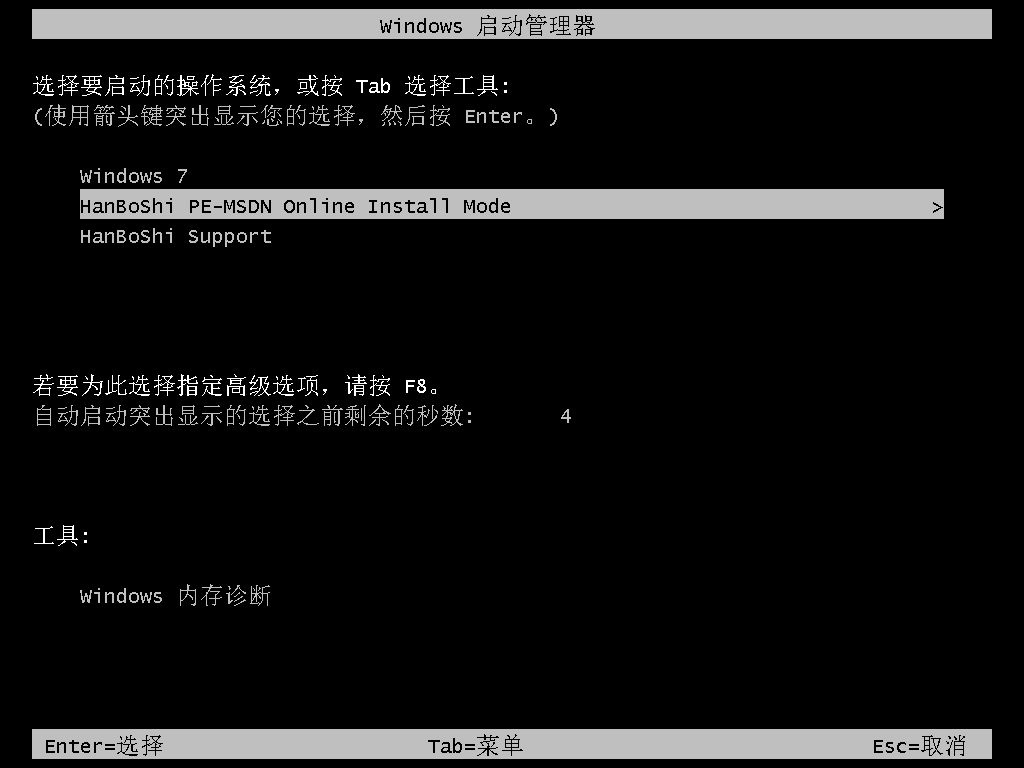
5.韩博士进入全自动安装win10系统状态,全程不需要手动操作,随后进行自动重启电脑。
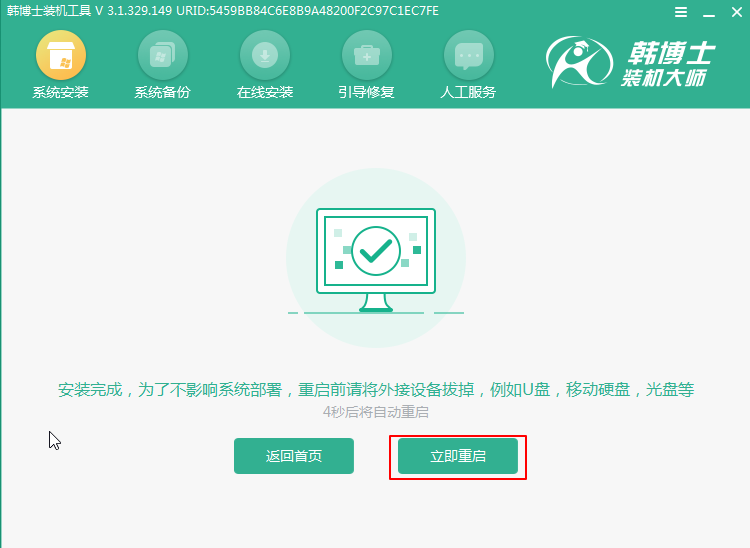
6.经过多次重启升级,电脑最后直接进入重装完成的win10桌面,一键重装结束。
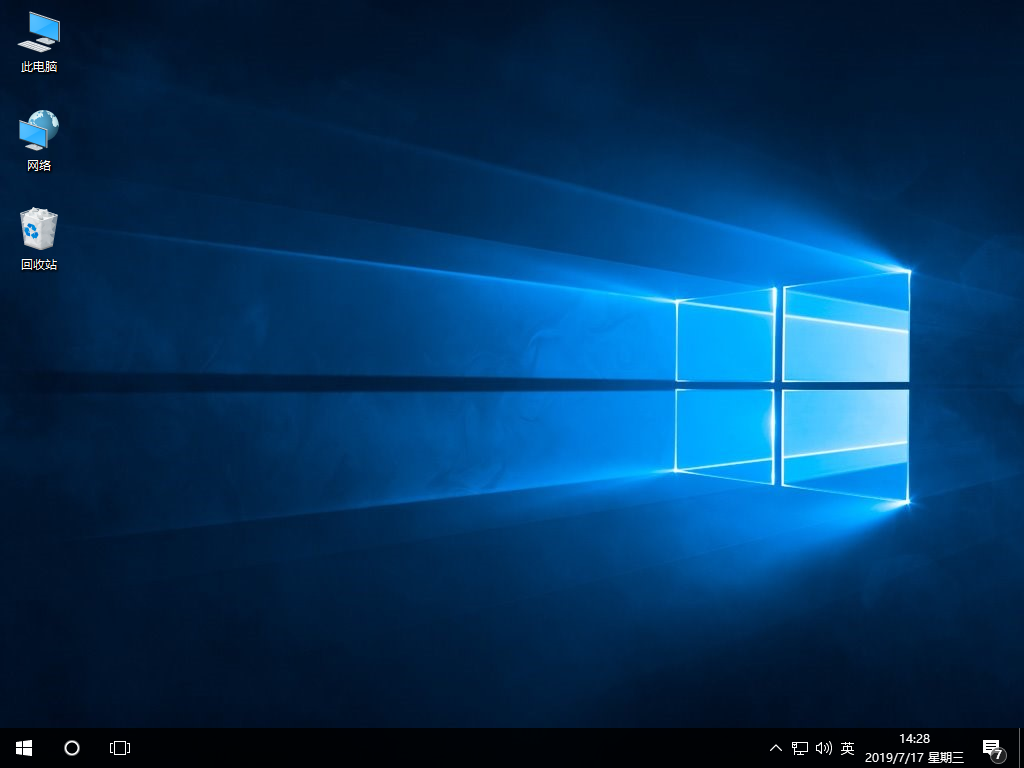
这时候,电脑就在不需要U盘的情况下进行一键重装win10系统了,假如你也想重装win10系统的话,就可以按照以上教程进行操作。

